Aktiviteettiseurannan avulla voit tarkastella ja seurata sääntöjä
Voit tarkastella ja seurata automaattisten tietueenluontisääntöjen kuntoa ja ratkoa niihin liittyviä ongelmia. Oletusarvoisesti aktiviteettiseuranta sieppaa kaikki tilat. Voit mukauttaa tapahtumia, joita haluat seurata, poistamalla seurannan asetuksia sovelluksessa.
Muistiinpano
- Aktiviteettien valvonta toimii vain verkkoympäristöissä, kuten pilvisovelluksissa.
- Aktiviteettiseuranta seuraa sääntöjä vain, kunnes ne arvioidaan Customer Servicessa, ennen kuin sääntö suoritetaan Power Automatessa.
Customer Servicen hallintakeskuksessa Asiakastuki>Yleiskatsaus>Palvelupyynnön asetukset -sivulla näkyy viime viikon aktiviteettien valvontatapahtumien määrä ja niiden tila. Voit käyttää joko toimintoa Aktiviteettien valvonnan tapahtumat viimeisten 7 päivän aikana tai toimintoa Kaikki aktiviteettien valvonnan tapahtumat tarkastellaksesi aktiviteettien valvonnan tietoja.
- Siirry näkymiin seuraavasti:
- Valitse Asiakastuen yleiskuvauksen Aktiviteetin valvontatapahtumat (viimeiset 7 päivää), kun haluat tarkastella aktiviteettitapahtumia viimeisen 7 päivän aikana Aktiviteettien valvontatapahtumat viimeisen 7 päivän aikana -sivulla.
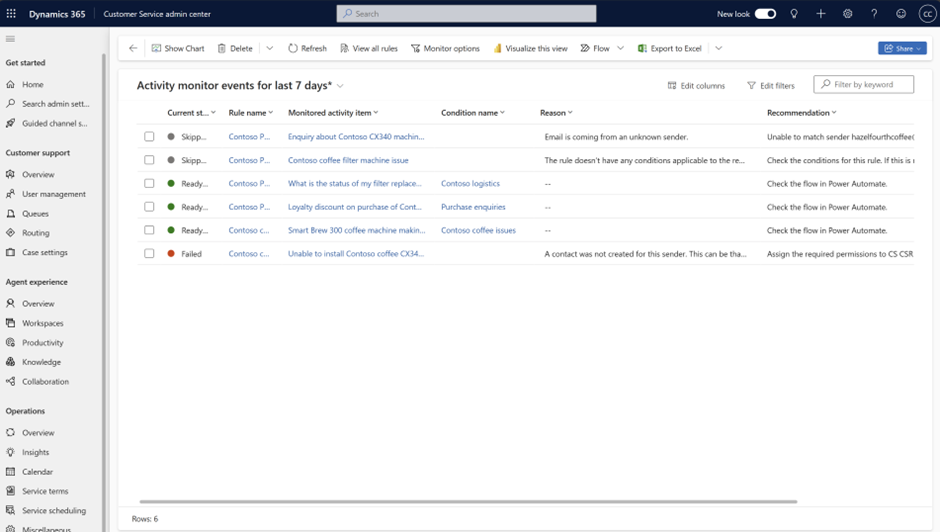
- Valitse Palvelupyyntöasetukset>Automaattinen tietueen luonti ja päivityssäännöt>Tietueen luomisen ja päivittämisen säännöt ja valitse sitten Näytä aktiviteetin valvonta komentopalkissa nähdäksesi luettelon kaikista aktiviteettitapahtumista sivulla Kaikki aktiviteettien valvonnan tapahtumat.
- Valitse Asiakastuen yleiskuvauksen Aktiviteetin valvontatapahtumat (viimeiset 7 päivää), kun haluat tarkastella aktiviteettitapahtumia viimeisen 7 päivän aikana Aktiviteettien valvontatapahtumat viimeisen 7 päivän aikana -sivulla.
- Seuraavat säännöt ovat käytettävissä aktiviteettinäkymien säännöille:
- Nykyinen tila: Näyttää tilan, kuten Epäonnistunut, Ohitettu tai Valmis Power Automatea varten.
- Säännön nimi: Tietueenluontisäännön nimi.
- Seurattava aktiviteettityyppi: Aktiviteetin tyyppi, kuten sähköposti, tehtävä tai tapaaminen. Tämä ei ole oletusarvoisesti käytettävissä Aktiviteettien valvontatapahtumat viimeisten 7 päivän aikana -sivulla. Käytä toimintoa Muokkaa sarakkeita lisätäksesi sarakkeen näkymään.
- Seurattava aktiviteetin kohde: Näyttää aktiviteettityypin kohteen.
- Ehdon nimi: Sen ehdon nimi, jossa ongelma ilmeni.
- Syy: Näyttää tietoja siitä, miten sääntö käsiteltiin. Palvelupyyntöä ei luoda esimerkiksi silloin, kun säännön nykyinen tila ohitetaan, koska sähköposti lähetetään tuntemattomalta lähettäjältä, jota ei ole lisätty yhteyshenkilöihin, ja sääntöehdon Salli tuntematon lähettäjä -asetuksena on Ei.
-
Suositus: Näyttää ongelman ratkaisemiseen liittyvät vaiheet. Jos esimerkiksi sähköposti on tuntemattoman lähettäjän lähettämä ja säännön Nykyinen tila on Ohitettu Syyllä, sähköposti tulee tuntemattomalta lähettäjältä, sovellus näyttää suosityksen määrittää Salli sähköposti tuntemattomilta lähettäjiltä arvoksi Kyllä.
Muistiinpano
Suositus-kentän tekstissä ei näy hyperlinkkejä. Valitse aktiviteettitietue, jos haluat nähdä hyperlinkit suositellussa ratkaisussa Akitiviteetin valvonta -sivulla.
- Arviointiaika: Näyttää ongelman päivämäärän ja kellonajan.
- Valitse sääntö tai aktiviteetti tarkastellaksesi aktiviteetin valvonnan yhteenvetoa, joka näytetään sivulla Aktiviteesin valvonta<rule_name>.
- Jos siirryt aktiiviseen sääntöön aktiviteettiseurannan sivulla, näkyviin tulee viesti, jossa ilmoitetaan, että sääntö on aktiivinen ja siten vain luku -tilassa.
- Myös vanhoja sääntöjä seurataan ja ne näkyvät aktiviteettivalvonnan näkymässä.
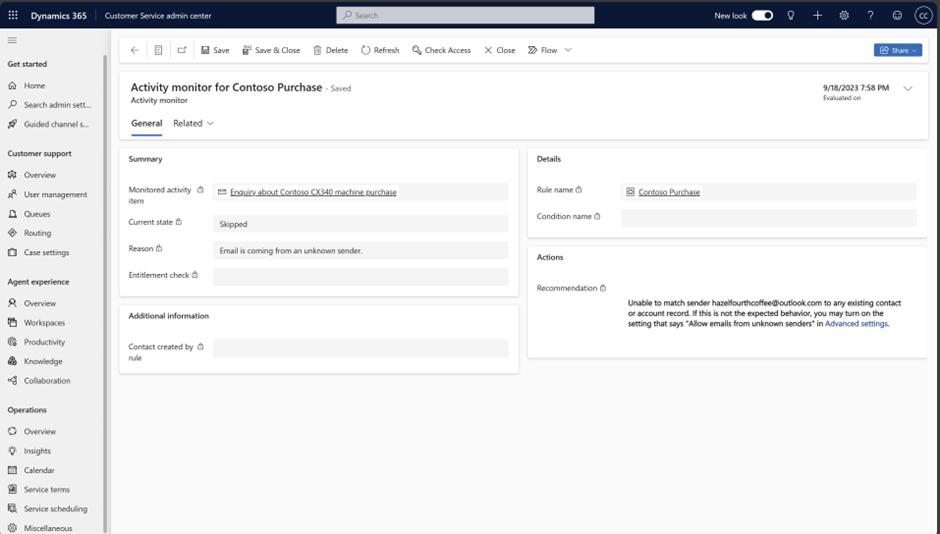
- Jos et halua seurata seuraavia tiloja, voit poistaa tilan valinnan Valvonta-asetusten valintaikkunassa.
- Valmis Power Automatea/työnkulkua varten
- Epäonnistunut
- Ohitettu